Ajouter ou gérer des tâches de projet dans Procore Estimation
Objectif
Ajouter ou gérer des tâches pour un projet dans Procore Estimation.
Éléments à prendre en compte
- Autorisations utilisateur requises :
- Rôle d'utilisateur « Estimateur » ou de niveau supérieur. Voir Quels sont les différents « rôles d'utilisateur » dans Procore Estimation ?
- Information supplémentaire :
- Les tâches supprimées ne peuvent pas être récupérées.
Procédure
Les actions suivantes sont disponibles :
Pour ajouter une tâche
- Accédez à l'onglet Projets de Procore Estimation.
- Dans la section Tâches , cliquez sur + Ajouter un nouveau .
- Procédez comme suit pour la nouvelle tâche :
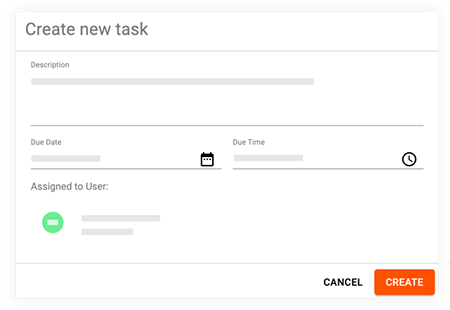
- Description : saisissez une description pour la tâche.
- Date d'échéance : cliquez sur l'icône de calendrier pour sélectionner une date d'échéance pour la tâche.
- Heure d'échéance : cliquez sur l'icône de l' horloge pour sélectionner une heure d'échéance de la tâche.
- Assigné à l'utilisateur : cliquez sur le champ pour sélectionner un utilisateur auquel assigner la tâche. Cliquez sur Sélectionner pour confirmer la personne assignée.
- Cliquez sur Créer pour confirmer la création de la tâche.
Pour marquer une tâche comme terminée
- Accédez à l'onglet Projets de Procore Estimation.
- Dans la section Tâches , recherchez la tâche que vous souhaitez marquer comme terminée.
- Cochez la case de la tâche.
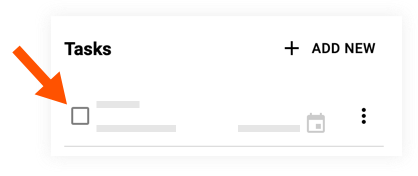
- La tâche apparaît comme terminée et est supprimée du nombre total de tâches.
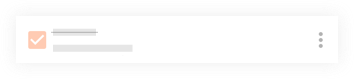
Pour modifier une tâche
- Accédez à l'onglet Projets de Procore Estimation.
- Dans la section Tâches , recherchez la tâche que vous souhaitez modifier.
- Cliquez sur les points de suspension verticaux
 icône sur la tâche.
icône sur la tâche. - Cliquez sur Modifier.
- Mettez à jour la tâche si nécessaire.
- Cliquez sur Enregistrer.
Pour supprimer une tâche
- Accédez à l'onglet Projets de Procore Estimation.
- Dans la section Tâches , recherchez la tâche que vous souhaitez supprimer.
- Cliquez sur les points de suspension verticaux
 icône sur la tâche.
icône sur la tâche. - Cliquez sur Supprimer .
Remarque : la suppression d'une tâche est définitive. - Dans la fenêtre de confirmation, cliquez sur Supprimer .

